Содержание
- Способ 1: переименование
- Способ 2: скрытие устройства
- Способ 3: полное удаление
- Вопросы и ответы
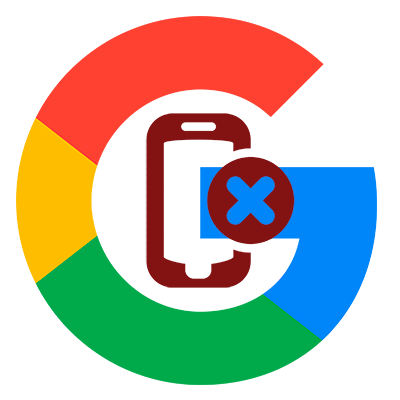
Если вы довольно часто меняете Андроид-устройства, то вероятно заметили, что запутаться в списке более не активных девайсов на сайте Google Play, как говорится, раз плюнуть. Так как же исправить ситуацию?
Собственно, облегчить себе жизнь можно тремя способами. О них далее и поговорим.
Способ 1: переименование
Этот вариант нельзя назвать полноценным решением проблемы, ведь вы лишь облегчаете себе выбор нужного устройства среди списка имеющихся.
- Для смены наименования устройства в Google Play перейдите на страницу настроек сервиса. Если требуется, войдите в свою учетную запись Гугл.
- Здесь в меню «Мои устройства» найдите нужный планшет или смартфон и нажмите на кнопку «Переименовать».
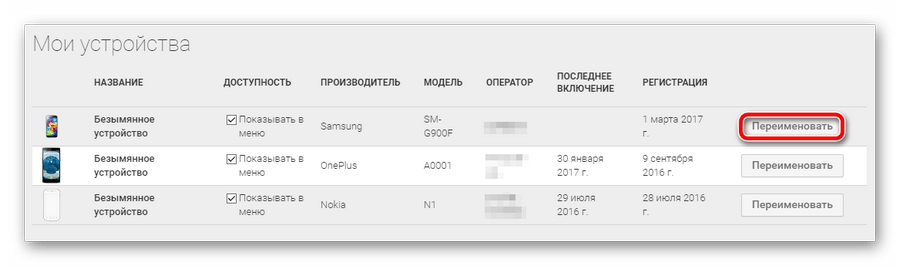
- Остается лишь сменить название привязанного к сервису девайса и нажать «Обновить».

Такой вариант подойдет, если вы все же планируете пользоваться устройствами в списке. Если нет, лучше воспользоваться другим способом.
Способ 2: скрытие устройства
В случае, если гаджет более вам не принадлежит или не используется вовсе, отличным вариантом будет просто скрыть его из списка в Google Play. Для этого все на той же странице настроек в графе «Доступность» убираем галочки с ненужных нам устройств.
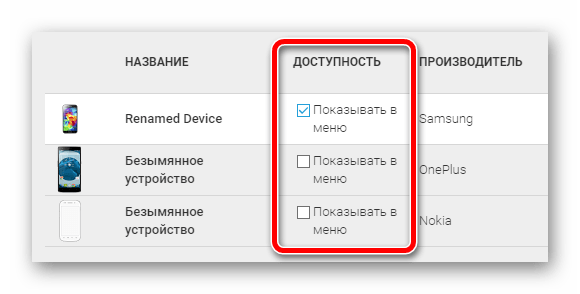
Теперь при установке любого приложения при помощи веб-версии Play Маркета в списке подходящих устройств будут лишь актуальные для вас девайсы.
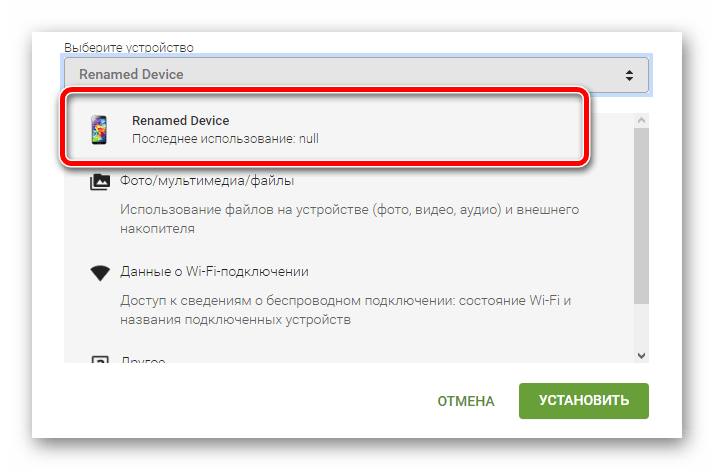
Способ 3: полное удаление
Этот вариант не просто скроет ваш смартфон или планшет из списка устройств в Google Play, а поможет отвязать его от собственного аккаунта.
- Для этого переходим в настройки Гугл-аккаунта.
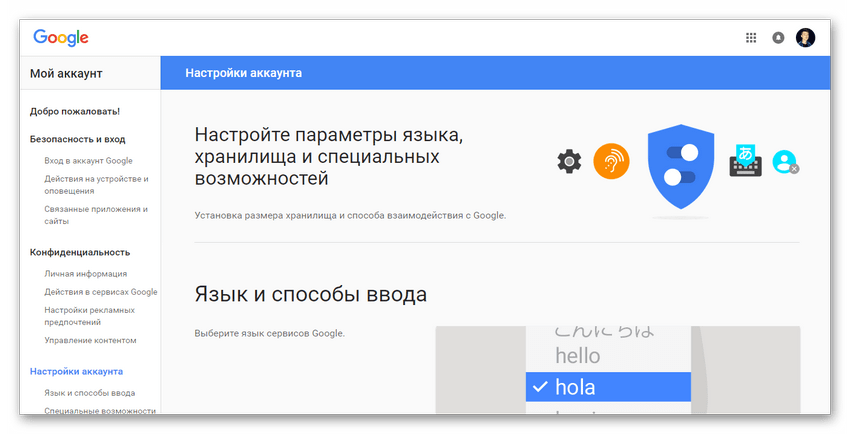
- В боковом меню находим ссылку «Действия на устройстве и оповещения» и жмем на нее.
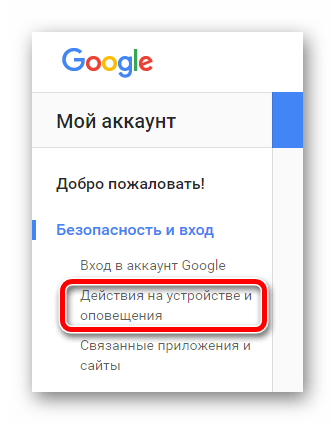
- Здесь находим группу «Недавно использованные устройства» и выбираем «Посмотреть подключенные устройства».
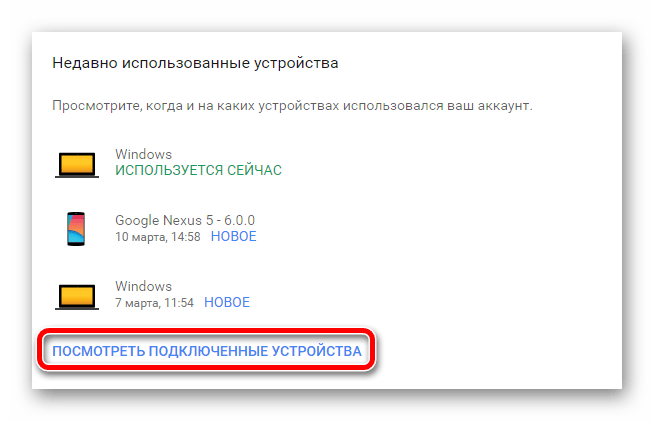
- На открывшейся странице нажимаем на наименование более не используемого гаджета и жмем на кнопку «Закрыть доступ».
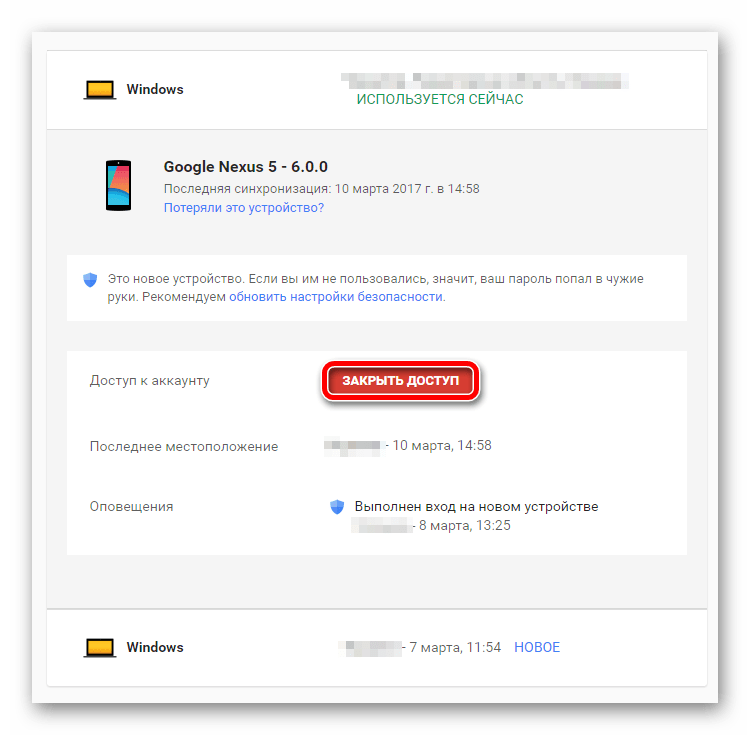
При этом, если на целевом устройстве вход в ваш Google-аккаунт не выполнен, вышеуказанная кнопка будет отсутствовать. Таким образом тревожиться за безопасность личных данных вам уже не придется.
После этой операции все связи Гугл-аккаунта с выбранным вами смартфоном или планшетом будет полностью расторгнуты. Соответственно, и в списке доступных этот гаджет вы более не увидите.
Еще статьи по данной теме:
У компании Гугл есть много параметров во время того, как пользователь регистрирует свой аккаунт. Начиная с электронной почты, заканчивая номером телефона, компания собирает в учетной записи пользователя его данные, чтобы в дальнейшем использования для некоторых действий.
Содержание
- Можно ли удалить свой номер телефона из Гугл-аккаунта
- Как удалить номер телефона из аккаунта Google через настройки смартфона
- Как синхронизировать контакты из аккаунта Google
- Как отключить синхронизацию
- Как удалить один или все номера телефонов из аккаунта Гугл
- Как восстановить удаленные номера телефонов в Гугл-аккаунте
Можно ли удалить свой номер телефона из Гугл-аккаунта
Как заявляет сама компания, номер телефона ей необходим, чтобы:
- Создать связь со многими другими сервисами устройства;
- Войти в аккаунт или же восстановить доступ к нему;
- Общаться с другими пользователями;
- Добавить и синхронизировать контакты;
- Сделать показываемую рекламу лояльнее и интереснее.

Это только основные действия, благодаря которым компания просит у пользователя номер телефона. Пользователь может в своем аккаунте как и изменить его, так и удалить вовсе, то есть сама процедура указания номера телефона необязательна для пользователя.
Обратите внимание! Если пользователь не сможет ощутить все то, что обещает ему компания, то он вполне может удалить свою комбинацию цифр из личного аккаунта.
Как правило, когда пользователь забывает свой пароль, восстановление по номеру телефона – самый простой способ поставить новый пароль. Также человек сможет получить персонализированную рекламу, при этом отвергать сомнительные или же неинтересные для него приложения.
Потребность в удалении номера может возникнуть по многим причинам, в том числе:
- Намерение снизить уровень «слежки» за пользователем и его данными;
- Переход на другой мобильный номер;
- Телефон потерялся или же его украли.
Во всех этих случаях пользователь может потребовать, чтобы его телефон удалили с аккаунта. Это сделать достаточно просто и возможно. Многие думают, что это вовсе нельзя сделать. На самом же деле, такое возможно через настройки телефона.
Более подробно о том, как зарегистрироваться в аккаунт от Гугл, можно посмотреть в этом видео
Как удалить номер телефона из аккаунта Google через настройки смартфона
Несмотря на причину, человек имеет право на то, чтобы удалить свой привязанный ранее мобильный контакт. Таким образом минимизируется риск сбора информации, а также пользователь получит свободу во многих действиях, особенно, когда тот переживает по поводу слежки;
- Для начала необходимо открыть настройки на телефоне;
- Тапаем на пункт «Аккаунт», который будет доступен после того, как человек пролистает ленту немного вниз;
- Выбираем аккаунт от Гугл;
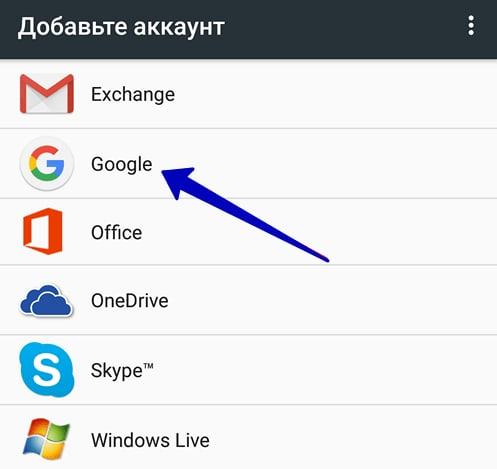
- После этого проходим авторизацию при помощи указания номера телефона или же адреса электронной почты;
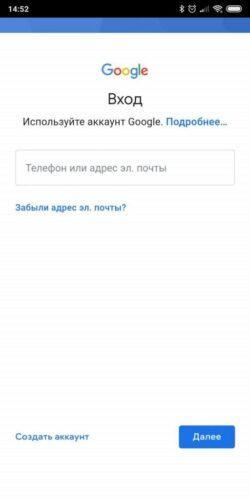
- Переходим в раздел со всей личной информации;
- Тапаем по собственному номеру телефона;
- Теперь кликаем на пункт в виде карандашика, который открывает настройки. Находим пункт «Удалить номер» и тапаем на него;
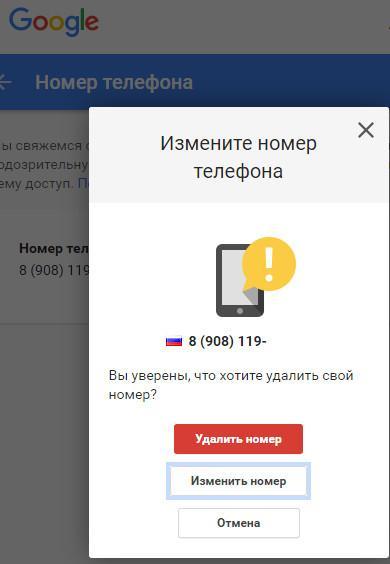
- Вводим пароль от аккаунта, чтобы подтвердить доступ.
После этого пользователь может как и вовсе не привязывать другие номера телефона, так и привязать новый контакт, с помощью которого в дальнейшем будет осуществляться вход.
Как синхронизировать контакты из аккаунта Google
Пользователь может синхронизировать все свои контакты из аккаунта Гугл на любые другие устройства. Это очень полезная функция, которая только открывает обширный функционал и возможности Гугл. Пользователь может с легкостью сохранить собственную записную книжку, которая привязана к конкретной учётной записи, а потом восстановить её при необходимости. Более подробно о восстановлении стоит поговорить далее.
Пользователь может синхронизировать не только контакты, но и также настройки системы, календари и многое другое. Чтобы сделать это, необходимо следующее:
- Открываем настройки на телефоне и переходим в пункт «Аккаунты»;
- Находим пункт с аккаунтом от Гугл и тапаем на него;
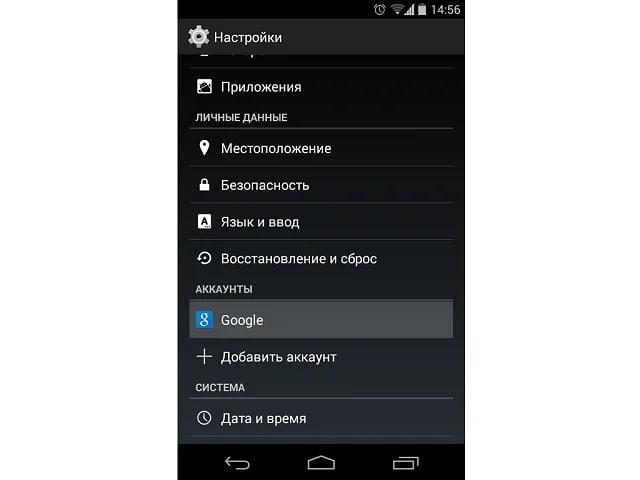
- После этого появится меню, в котором пользователю нужно будет кликнуть на собственный адрес электронной почты;
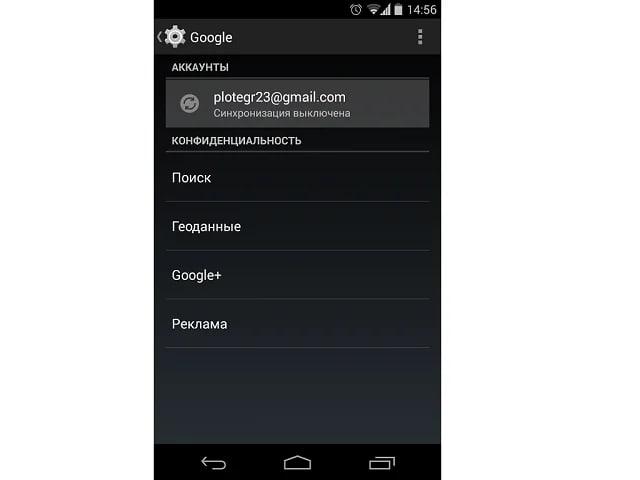
- Откроется еще один список, в котором необходимо кликнуть на пункт «Контакты»;
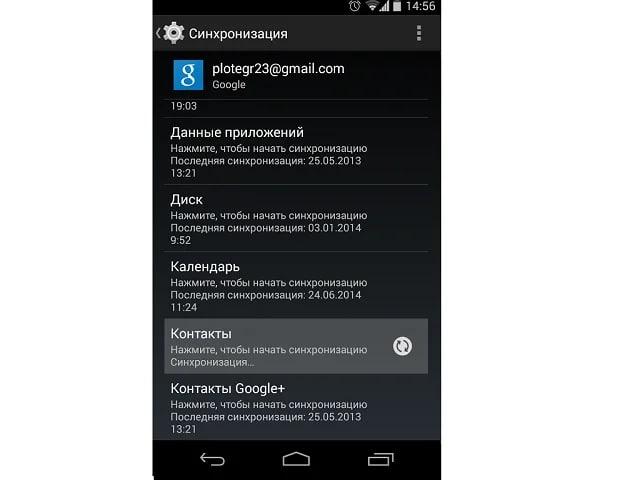
- После этого начнется синхронизация этой части данных.
После этого пользователь может синхронизировать эти данные с любым другим устройством. Достаточно будет просто нажать на соответствующий значок на панели. Таким образом пользователь не потеряет все свои контакты в дальнейшем.
Как отключить синхронизацию
Отключить синхронизацию необходимо в тех случаях, когда пользователю не нужно, чтобы новые данные появлялись и на других аккаунтах. Это означает, что как только на одном устройстве появятся новые данные, на других устройствах они не будут появляться.
На самом деле, алгоритм достаточно прост, если в нем разобраться:
- Для начала необходимо открыть настройки на телефоне, которые напоминают чаще всего шестеренку на сером фоне;
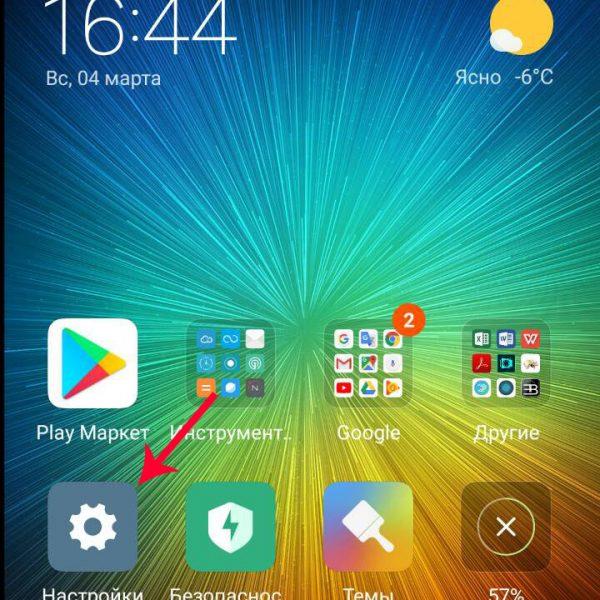
- После этого находим пункт под названием «Синхронизация». Тапаем на него;
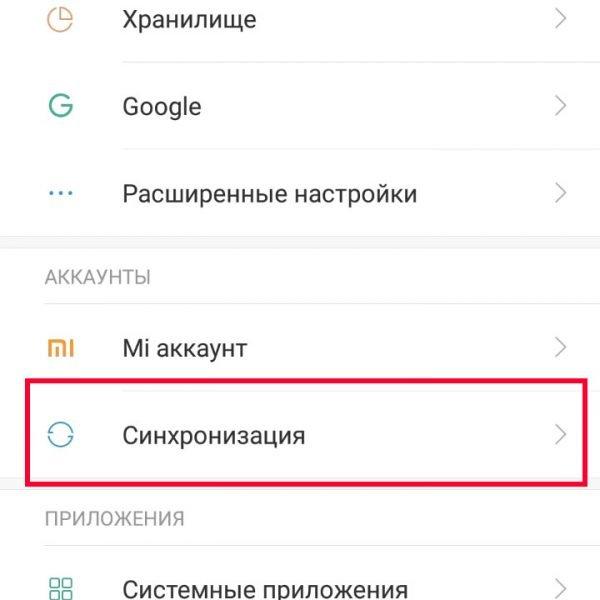
- Теперь находим пункт «Отключить синхронизацию» и переводим виджет в неактивное состояние.
После этого новые данные не будут появляться на других аккаунтах.
Название разделов, а также алгоритм может отличаться в зависимости от того, какая операционная система установлена на устройстве у пользователя, а также от прошивки и многих других факторов.
Как удалить один или все номера телефонов из аккаунта Гугл
Пользователь может удалить все или же один номер телефона из своего аккаунта Гугл, чтобы тот не занимал места в системе. Это необходимо также и для того, чтобы адресная книга смартфона не становилась переполненной ненужными аккаунтами.
Все данные, которые добавляются в адресную книжку, дублируются и в Гугл. Чтобы пользователь смог очистить свою учетную запись, ему сначала потребуется:
- Перейти в настройки;
- Открыть раздел с Гугл;
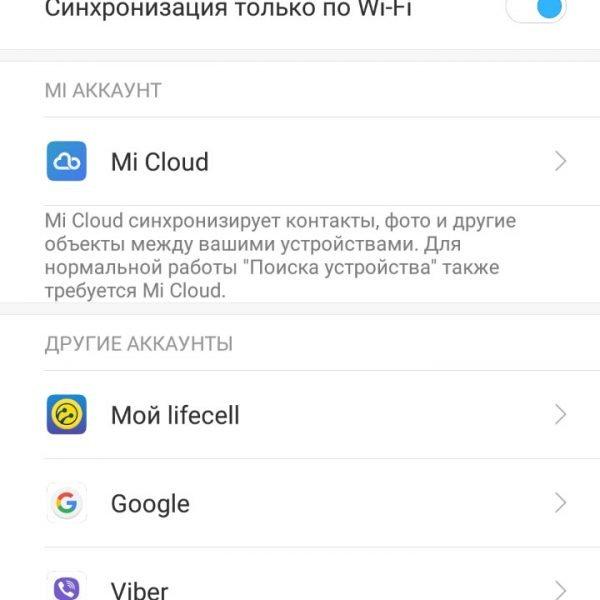
- Кликнуть на пункт «Управление аккаунтом»;
- Найти раздел с настройками доступа и тапнуть на него.
В этом разделе находятся все те контакты и записи, которые у пользователя есть и в облаке, и на устройстве. В нем также можно объединять дубликаты, создавать группы, а также удалять ненужные контакты. Для последнего действия стоит:
- Найти блок «Контакты» и перейти на него. Как правило, он располагается выше остальных. Чтобы открыть его, стоит кликнуть на стрелочку, которая располагается с верхней стороны экрана справа;
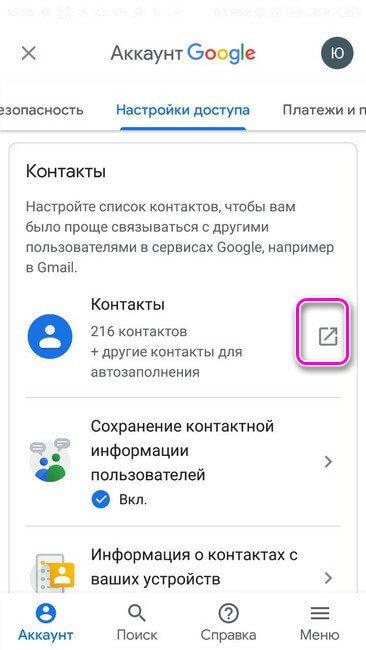
- После этого выбираем тот контакт, который подлежит удалению. Можно воспользоваться, как и иконкой поиска, так и простым пролистыванием;
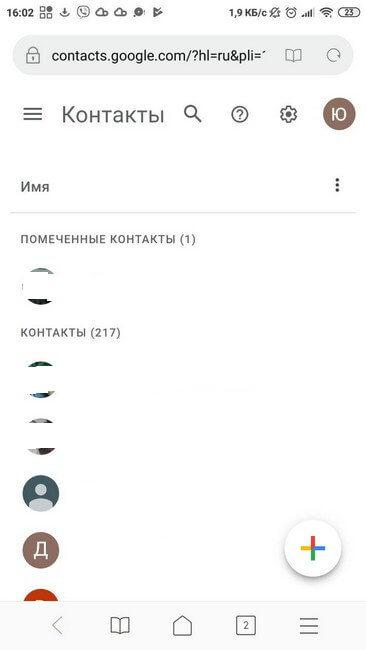
- Теперь кликаем на три точки, которые располагаются с верхней стороны экрана;
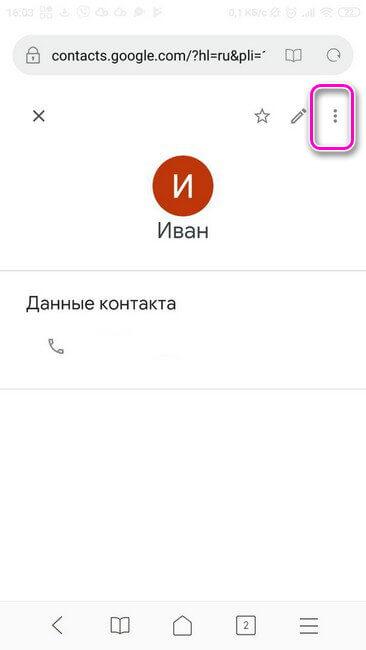
- Тапаем на строчку «Удалить»;
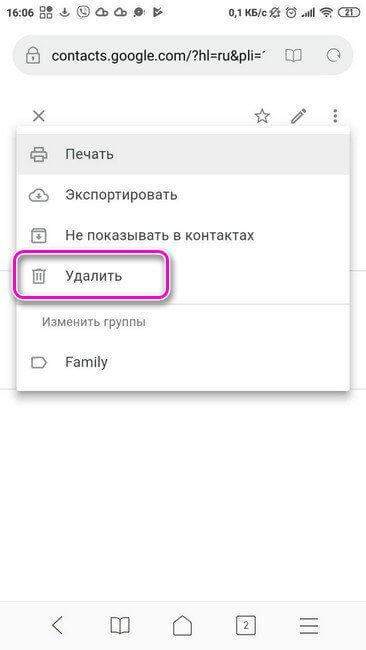
- Подтверждаем действие.
Таким образом пользователь может удалить как и один контакт, так и все сразу. Ненужные номера не должны храниться в учетной записи человека, чтобы не занимать место.
Как восстановить удаленные номера телефонов в Гугл-аккаунте
Пользователь, который случайно удалил тот или иной контакт, может попросить номер мобильного снова, а может восстановить его с памяти устройства при помощи резервного копирования данных.
Обратите внимание! Резервное копирование данных должно быть установлено заранее, чтобы пользователь не имел проблем с тем, чтобы восстановить те или иные данные. Эту функцию стоит привить заранее.
Чтобы восстановить удаленные контакты при помощи Гугл, нужно:
- Открыть настройки телефона и перейти в раздел «Гугл», который располагается либо отдельной строкой, либо в пункте «аккаунты»;
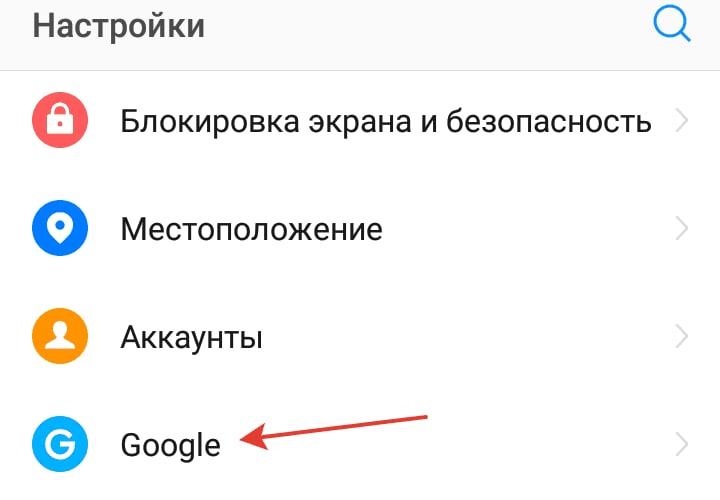
- После этого пролистываем до конца и находим пункт «Восстановление и сброс», переходим в него;
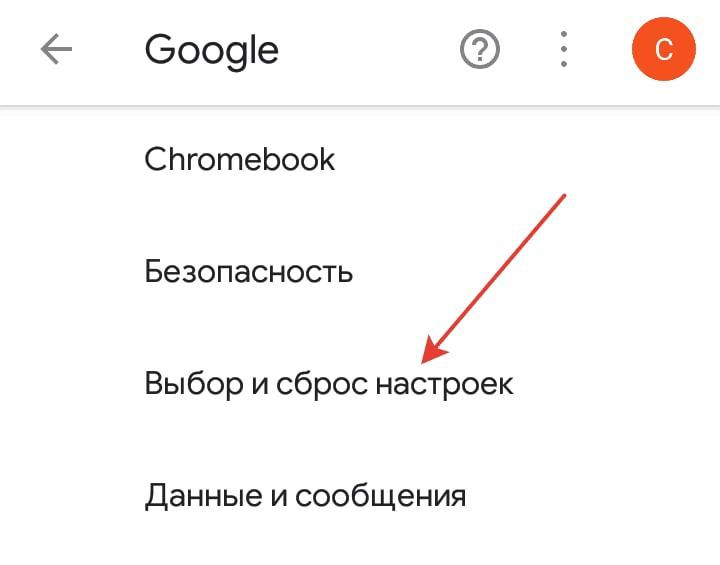
- Теперь кликаем на такую опцию, как «Восстановление контактов»;
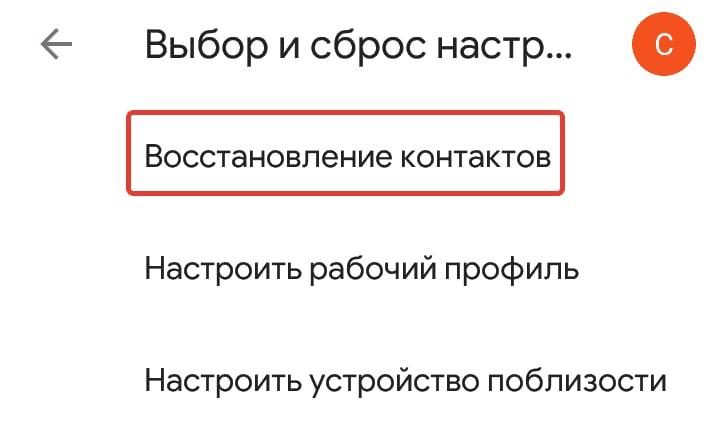
- После этого откроется окно, в котором нужно выбрать «Резервная копия устройства»;
- После тапа на кнопку восстановления, начнется возвращение необходимых пользователю контактов.
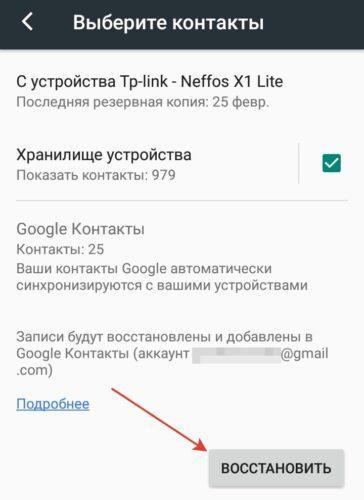
Таким образом пользователь может не только удалить, но и восстановить контакты при помощи своего Гугл- аккаунта. Главное – заранее создать резервную копию, а также иметь доступ к интернету.

Вячеслав
Несколько лет работал в салонах сотовой связи двух крупных операторов. Хорошо разбираюсь в тарифах и вижу все подводные камни. Люблю гаджеты, особенно на Android.
Задать вопрос
Что делать, если не удается привязать номер телефона?

Если не удается привязать мобильную комбинацию, стоит обратиться в официальную поддержку Гугл, так как такие вещи решаются при помощи профессионала.
Для доступа необходим интернет?

Не для всех действий нужен интернет, но лучше, чтобы он был.
Как проходит синхронизация?

Автоматически, если настроить этот пункт в настройках устройства и аккаунта.
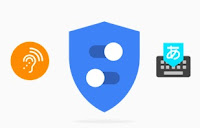
В этой статье я расскажу как отвязать лишнее устройство от аккаунта в Google.
Одна история: Некая девушка с ноутбука решила совершить покупку на AliExpress через браузер Google Chrome, но войдя на сайт поле ввода логина и пароля уже было заполнено чужими учетными данными.
Опешив девочка полезла в настройки хрома и в Smart Look данные от этого аккаунта на Али, а так же от аккаунтов на сайтах, которые она никогда не посещала!
Как мы знаем Smart Look сохраняет пароли в Гугл и позволяет синхронизировать их на разных устройствах, но девушка клялась и божилась что аккаунт ее и синхронизация только с
браузером в ноуте и ее смартфоном. Так же удаление гугловского хрома и очистка паролей не помогла — после свежей установки учетные данные появлялись снова.
После моей подсказки по проверке наличия других устройств в аккаунте Google проблема решилась и выяснилось что девочка продала свой старый смартфон не произведя Hard Reset, да и покупатель не вернул его к заводским настройкам.
Данный метод удаления устройств применим во многих случаях:
- Вы продали устройство на Android не удалив логин и пароль от аккаунта Google;
- Вы имеете давно утерянные или не работающие гаджеты в списке;
- Вы временно вводили свой логин и пароль от аккаунта на чужих устройствах;
- Вы потеряли гаджет и Вам на него плевать…
Как удалить гаджет из аккаунта Google
- Входим в Google по своей электронной почте и паролю;
- Переходим на страницу настроек https://myaccount.google.com/preferences;
- Слева нажимаем ссылку «Безопасность»;
- Листаем ниже до пункта «Ваши устройства»;
- Под списком нажимаем «Управление устройствами»;
- Выбираем не нужное или не ваше устройство;
- Нажимаем красную кнопку «ЗАКРЫТЬ ДОСТУП«.
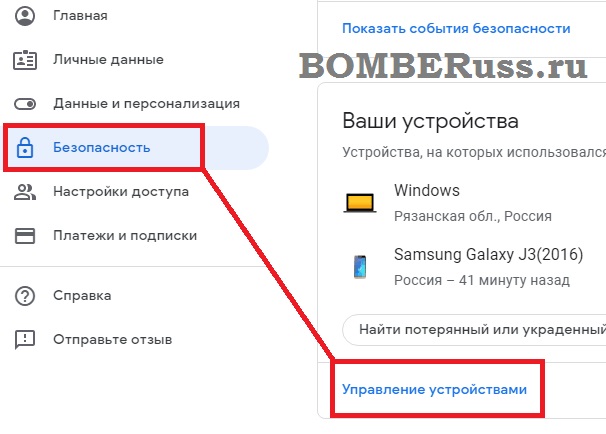
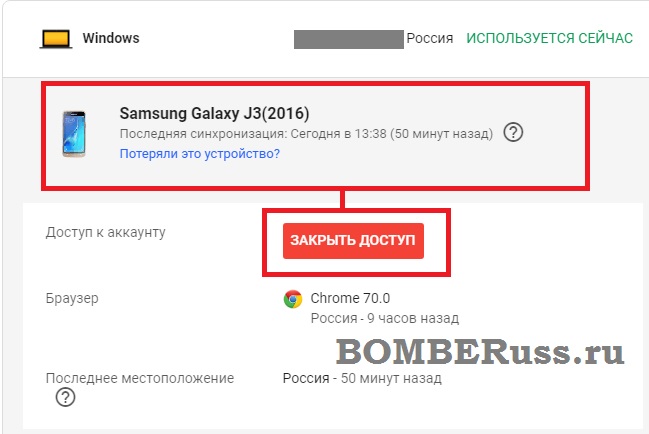
UPD: Удаление гаджета через поиск телефона
При невозможности отвязки устройства методом описанным выше можно удалить гаджет через поиск телефона.
- Переходим https://myaccount.google.com/find-your-phone
- Выбираем нужный гаджет;
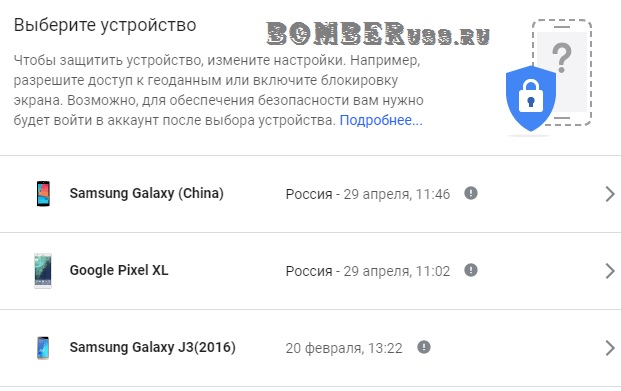
- Авторизуемся при помощи пароля;
- Выбираем раздел «Выйдите из аккаунта на телефоне»;
- Нажимаем синюю кнопку «ВЫЙТИ ИЗ АККАУНТА»;
- Ждем выхода.
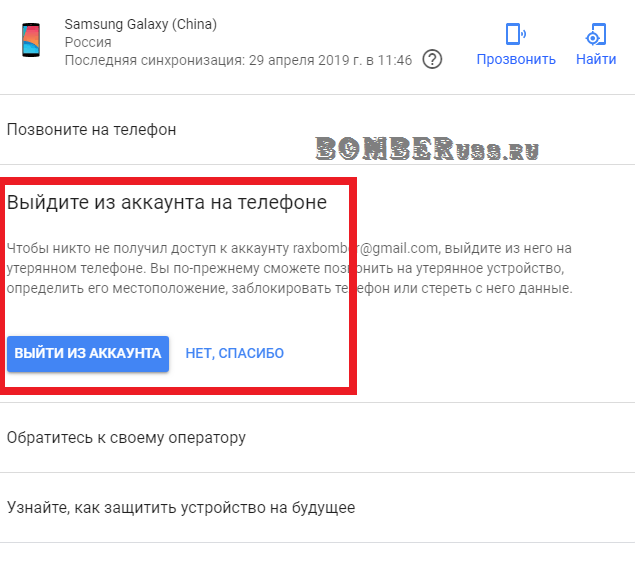
Автор: BOMBERuss
Егор Юрьевич Андреев
Полезная статья? Поделись ссылкой в соц.сети с друзьями:
Дата последнего изменения текста:
Google профиль, подключенный в смартфоне, дополняет операционную систему Android рядом функций, содержит в себе персональную информацию пользователя и позволяет быстро переносить данные с одного устройства на другое. C привязкой профиля к устройству вопросов обычно нет, а вот где они появляются, так это с выходом из аккаунта Google.
Как отключить синхронизацию Гугл аккаунта с Android
Главная особенность подключенных профилей, в частности Google аккаунта – это синхронизация данных. По умолчанию, Гугл может синхронизировать с облаком вашу персональную информацию (фото, пароли, голосовые запросы, историю просмотров, настройки приложений), чтобы при подключении к другому устройству, эта информация была у вас под рукой. Данный функционал нужен не всем, поэтому синхронизацию учетной записи Гугл, можно отключить так:
- Перейдите в «Настройки» – «Аккаунты» – «Google».
- Выберите подключенный Гугл профиль.

- В открывшемся меню деактивируйте все или часть программ, которые не нужно синхронизировать (например: Play Музыка, Play Книги, Контакты, Документы и прочее).
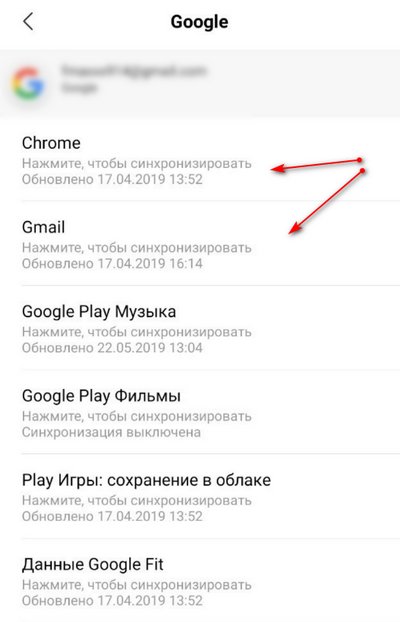
После отключения, резервные копии пользовательской информации в Гугл приложениях не будут сохраняться, но это немного повысит автономность работы Android гаджета.
Как полностью удалить учетную запись Google со смартфона, не удаляя ее в Гугл
Под удалением учетной записи со смартфона понимается выход из учетной записи на смартфоне. Делается это так:
- Откройте «Настройки» – «Аккаунты» – «Google».

- Выберите один из профилей Гугл, если их несколько и перейдите в него.
- В окне, где происходит настройка синхронизации, есть кнопка «Удалить».

- Нажмите на экранную кнопку, а затем подтвердите свои действия во всплывающем окне.
- Жмите «Удалить».
Если это единственный подвязанный профиль, то после его отвязки от смартфона, перестанет работать перечень связанных с Гугл программ, таких как: Play Market, Google Pay, Drive и прочие.
При появлении неисправностей в системе, в частности связанных с некорректной работой системного или предустановленного приложения – выход из Google аккаунта, а затем вход, может это исправить.
Полное удаление учетной записи с аккаунта Гугл
Полное удаление данных производится в профиле Гугл, в личном кабинете на сайте myaccount.google.com. Прежде чем удалить аккаунт, нужно выйти из него на смартфоне. Затем:
- В личной кабинете откройте раздел «Данные и персонализация».
- Опуститесь вниз, до блока «Скачивание, удаление, планирование» и нажмите «Удаление сервиса или аккаунта».

- В следующем меню откройте «Удаление аккаунта Google».

- В целях безопасности введите свой пароль еще раз.
- Гугл предупреждает, какие последствия будут при удалении, каких персональных данных это будет стоить.
- Обязательно поставьте галочки, напротив «Я соглашаюсь нести ответственность за все расходы…» и «Да, я хочу навсегда удалить аккаунт Google».

- Затем, жмите «Удалить».
Как отвязать аккаунт гугл после Hard reset
Функция Hard Reset (откат к заводским настройкам) выполненная через Recovery Mode, полностью удаляет все персональные данные, в том числе и подключенные профили Google. После отката, отвязывать учетную запись гугл не нужно. Напротив, Android предложит вам Google профиль сперва привязать к устройству.
Вопросы от пользователей
Так как оболочек и моделей смартфонов от популярных производителей довольно много, существуют некоторые отличия между ними в интерфейсе. Поэтому, отвязка Гугл аккаунта происходит в каждом с некоторыми отличиями.
Как отвязать аккаунт гугл на старых версиях Андроид
Отвязка Гугл профиля на смартфонах, с механической кнопкой «Домой» и сенсорными кнопками «Меню» и «Назад» (характерно для большинства моделей Samsung прошлых лет) происходит таким способом:
- Откройте «Настройки» – «Учетные записи» – «Google».
- Нажмите на учетную запись, которую нужно отвязать (если их несколько).
- Откроется меню «Настройка синхронизации».
- Выберите «Удалить уч. Запись» (вызывается сенсорной кнопкой «Меню»).
- Подтвердите отвязку, нажав еще раз «Удалить уч. запись».
Как удалить аккаунт на телефонах Xiaomi
Владельцы смартфонов Xiaomi могут отключить от смартфона профиль в MIUI так:
- Перейдите в настройки и пролистайте вниз, до пункта «Синхронизация».
- Откройте этот пункт и выберите из перечня «Google».
- Откройте интересующий вас профиль, если их несколько подвязано к телефону.
- Нажмите надпись «Еще».

- Жмите «Удалить аккаунт».
Как отвязать Гугл на Хуавей
У владельцев смартфонов Huawei и Honor, работающих на оболочке EMUI, выход из учетной записи Гугл тоже не сложен:
- Перейдите в «Настройки» и выберите раздел «Аккаунты».
- В списке откройте «Google».
- Если к смартфону привязано несколько учетных записей, то откройте нужную.
- С помощью виртуальной сенсорной кнопки «Удалить» вызовите окно «Удалить аккаунт».
- Еще раз подтвердите удаление, ознакомившись с текстом предупреждения.
Как выйти из Gmail почты, чтобы не приходили сообщения
Если вы используете альтернативный почтовый ящик, например, Spark, а Gmail дублирует уведомления о приходе писем, то можно отключить уведомления. Для этого:
- Откройте Gmail и перейдите в «Настройки».
- Выберите «Общие настройки».
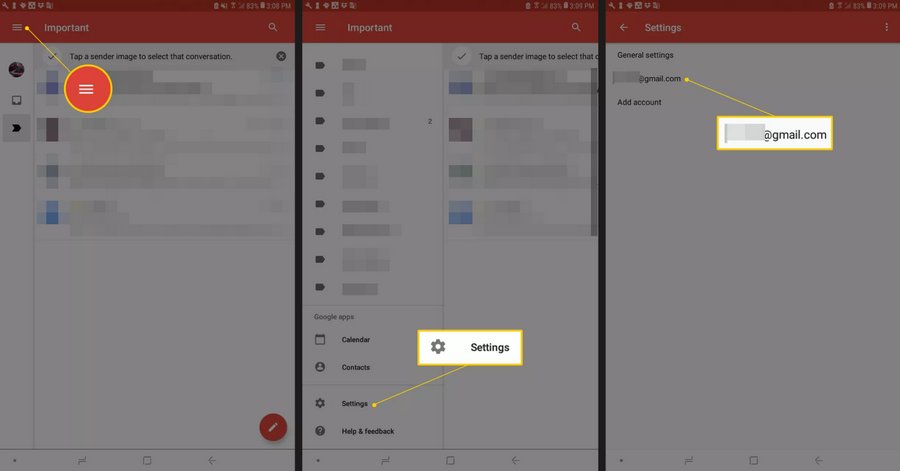
- Далее «Настройка уведомлений».
- Переведите верхний ползунок в состояние «не активен», чтобы Android блокировал оповещения этого приложения.
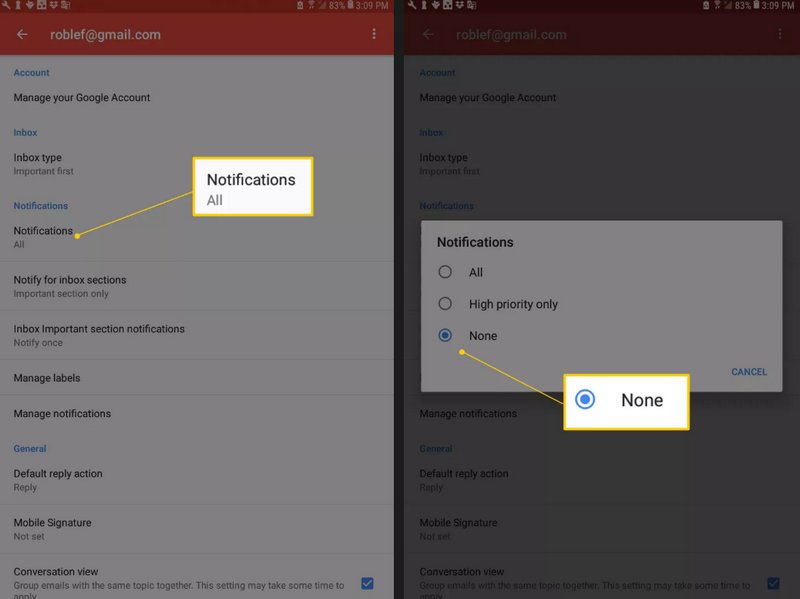
Дополнительно, можно более гибко настроить приход оповещений, например запретить уведомления обычных писем и выставить приоритет для писем с прикрепленными файлами.
12 эффективных способов удаления аккаунта Google с мобильных устройств
При подготовке к продаже смартфона или планшета, работающего на базе операционной системы Android, у пользователей часто возникают проблемы с удалением аккаунта Google. Особенно это актуально для владельцев устройств наиболее дорогого сегмента, в которых зачастую используется двойная защита от удаления Google-аккаунта.
Различные способы удаления аккаунта Гугл с мобильных устройств
Отвязать устройство от электронной почты Gmail можно различными способами: непосредственно в самом мобильном устройстве или с помощью компьютера. Особенности удаления аккаунта Google напрямую на смартфоне или планшете зависят от программного обеспечения конкретного устройства.
Зачем нужно удалять учетную запись Гугл?
Бывает так, что пользователь теряет данные для доступа к своему Google-аккаунту или приобрел новый смартфон или планшет, а со старого все данные необходимо удалить.
Как удалить аккаунт Гугл с устройства?
Удалить аккаунт Google можно двумя способами: навсегда удалив из всемирной паутины или же просто стерев его из памяти мобильного устройства.
На смартфоне
В смартфоне предусмотрено удаление аккаунта через настройки и мобильный браузер. Не все устройства поддерживают второй метод, поэтому рекомендуется работать именно с параметрами смартфона.
Через меню «Настройки»
Алгоритм действий будет следующим:
- Откройте настройки.
- Найдите пункт « Аккаунты ». Если такого раздела нет, то поищите «Пользователи и аккаунты» или раздел с похожим названием.
- Выберите аккаунт, который требуется стереть. Нажмите на кнопку « Удалить ».
- При отсутствии на смартфоне других Google-аккаунтов у пользователя запросят пароль к почте Gmail и защитный код мобильного устройства.
Через мобильный браузер
Порядок действий будет схож с предыдущим способом:
- Запустите браузер, авторизуйтесь в Gmail.
- Перейдите на вкладку « Управление аккаунтом ».
- В панели управления найдите вкладку « Данные и персонализация ».
- Найдите раздел « Скачивание, удаление и планирование », а уже в нем вкладку « Удаление сервиса или аккаунта ».
- Выберите аккаунт, подлежащий удалению. После подтверждения этого действия вся информация о пользователе будет стерта с устройства.
На ПК
При необходимости пользователь может полностью удалить Google-аккаунт. Для этого необходимо открыть Google-почту на компьютере (с помощью наиболее удобного браузера). Порядок действий следующий:
- Откройте ссылку https://myaccount.google.com/ . Перейдите во вкладку « Данные и персонализация ».



Появилось сообщение «Ошибка удаления аккаунта» — что делать?
Бывает так, что описанные выше методы не срабатывают. В итоге после перезагрузки устройства Google-аккаунт остается на месте или возникает ошибка удаления. В этом случае порядок действий немного поменяется.
Прекращение синхронизации
На китайских смартфонах часто по умолчанию активирована автоматическая синхронизация Google-сервисов. Чтобы удаление Google-аккаунта прошло без каких-либо проблем, её необходимо отключить. Для этого:
- Откройте настройки мобильного устройства.
- Найдите вкладку « Синхронизация ».



Изменение учётной записи в приложении Gmail
- Запустите приложение Gmail на мобильном устройстве.
- Тапните по иконке профиля, расположенной в правом верхнем углу экрана.
- Кликните по кнопке « Добавить аккаунт ».
- Тапните по пункту «Google» и введите данные новой учетной записи.
- В профиле приложения измените данные со старой учетной записи на новую.
Очистка данных в приложениях
- Откройте « Настройки ».
- Перейдите в раздел « Приложения ».
- Найдите в появившемся списке установленных программ « Аккаунты Google ».
- Нажмите на кнопку « Стереть данные ». Если вы просто очистите кэш, информация о старом Google-аккаунте сохранится.
Добавление второй учётной записи
Потребуется вновь перейти в настройки смартфона. Дальнейший порядок действий будет следующим:
- Найдите раздел « Аккаунты ».
- Кликните по кнопке « Добавить аккаунт ».
- Выберите пункт «Google».
- Введите данные от второй учетной записи. Согласитесь с условиями использования.
- В разделе « Аккаунты » появится второй пользователь.
- Попробуйте сделать новую учетную запись основной.
- Если во время процедуры не возникло каких-либо ошибок, удалите старый аккаунт в этом же разделе.
Удаление с помощью ROOT-прав
ROOT – это права суперпользователя. По умолчанию они недоступны пользователю. Для получения ROOT-прав нужно воспользоваться специализированными программами. Сам алгоритм их активации зависит от модели мобильного устройства. При наличии ROOT-прав процесс удаления аккаунта Google выглядит следующим образом:
- Откройте стандартный проводник или другой файловый менеджер, которым вы пользуетесь.
- Найдите папку Android . В этой папке перейдите в раздел Data и откройте подпапку System .
- Удалите файл ACCOUNTS.DB . Перезагрузите смартфон.
Как выйти из аккаунта Гугл, без удаления аккаунта?
Многие пользователи используют учетные записи для регистрации в социальных сетях, интернет-магазинах, различных сайтах. Полное удаление аккаунта им не требуется. В этом случае можно просто удалить данные учетной записи с мобильного устройства.
На смартфоне
Обычно в смартфоне предусмотрено сразу несколько способов удаления данных учетной записи: через настройки Android, путем смены пароля и при помощи сброса к заводским настройкам.
В настройках Android
- Перейдите в настройки мобильного устройства.




Сброс к заводским настройкам
При использовании этого метода со смартфона удалятся все данные, поэтому рекомендуется скопировать важные файлы в облачное хранилище или на ПК. Профиль Google при этом сохраняется. Его можно будет подключить к другим мобильным устройствам. Логин Google-аккаунта и пароль для входа в него после этой процедуры не изменятся.
- Откройте настройки мобильного устройства.


После подтверждения осуществляемых действий мобильное устройство автоматически перезагрузится, после чего запустится процедура удаления данных. Контакты, программы, и файлы будут удалены. После завершения данной процедуры смартфон надо будет настроить заново и снова ввести данные доступа к Google-аккаунту.
На ПК
Учетную запись Google можно отвязать от мобильных устройств через компьютер, подключенный к интернету. Для этого можно воспользоваться любым удобным браузером.
В браузере Google Chrome
Воспользоваться этим способом можно, если ранее вы были авторизованы через браузер в почтовом сервисе от Google. Если же нет, то сначала нужно будет пройти стандартную процедуру авторизации.
- Кликните по кнопке « Подробнее » в правом верхнем углу окна браузера.
- Перейдите в настройки аккаунта Google и откройте раздел « Безопасность ».
- Найдите вкладку « Мои устройства ».
- Удалите необходимый смартфон из аккаунта.
В других браузерах
- Откройте ссылку https://myaccount.google.com/?pli=1 . При необходимости авторизуйтесь в аккаунте Google.
- Перейдите в раздел « Безопасность ». Найдите там вкладку « Мои устройства ».


Пожалуйста, оставляйте ваши мнения по текущей теме материала. Мы очень благодарим вас за ваши комментарии, подписки, дизлайки, лайки, отклики!
Пожалуйста, оставьте свои комментарии по текущей теме статьи. Мы крайне благодарны вам за ваши комментарии, лайки, дизлайки, отклики, подписки!
Как удалить второй аккаунт Google на телефоне Android
Сейчас расскажу как отключить или удалить второй аккаунт Гугл на вашем телефоне Андроид, который может быть привязан к телефону и вызывать проблемы в работе, а так же синхронизации.
Данная статья подходит для всех брендов, выпускающих телефоны на Android 11/10/9/8: Samsung, HTC, Lenovo, LG, Sony, ZTE, Huawei, Meizu, Fly, Alcatel, Xiaomi, Nokia и прочие. Мы не несем ответственности за ваши действия.
Внимание! Вы можете задать свой вопрос специалисту в конце статьи.
Отвязываем телефон от аккаунта Google
Существует несколько способов удаления аккаунта. Например, аккаунт можно только отвязать от телефона и продолжать им пользоваться на других устройствах. Также аккаунт Гугл можно удалить полностью, после чего нигде им пользоваться не получится.
Вначале рассмотрим процесс отвязки телефона от Гугл аккаунта:
- Переходим в «Настройки». Отобразится окно, где выбираем «Аккаунты».
 Нужна помощь?
Нужна помощь?
Не знаешь как решить проблему в работе своего гаджета и нужен совет специалиста? На вопросы отвечает Алексей, мастер по ремонту смартфонов и планшетов в сервисном центре.Напиши мне »
После этого Гугл аккаунт удалится из настроек гаджета и приложений Гугл (Плей Маркет, Gmail и др.). Если произошла ошибка доступа к сервисам, следует перейти в «Приложения» и произвести удаление информации из Сервисов Гугл. В настройках приложения в разделе «Память» удаляем у них кэш.
Полностью удаляем аккаунт Гугл с телефона
Если вы хотите полностью удалить второй аккаунт Гугл, а не только из настроек гаджета, то выполняем такие действия:
- Открываем «Настройки», после чего указываем «Google».
- Жмем на раздел «Аккаунт Google». Откроется страница, в которой выбираем «Данные и персонализация».

После выполнения всех действий, аккаунт Гугл будет удален полностью. Удаление касается и серверов компании.
Если при работе телефона с сервисами Google будут возникать проблемы, то чистим кэш этих приложений и выполняем авторизацию через другой аккаунт.

два аккаунта гугл на два телефона как сменить пароль на одном
Алексей, добрый день! Помогите решить проблему: при чистке телефона случайно стерла данные в ватсапе, а сейчас понадобилось восстановить чат. В результате переустановила ватсап, теперь он (и ещё приложения настройки, сервисы google play, chrome) установились дважды с возможностью подключения второй учетной записи. Но у меня одна учетная запись. Удаляю второе приложение — удаляется и основное. Устанавливаю — устанавливаются опять два. Как убрать эти дублирования? Модель телефона Sumsung Galaxy J3. Спасибо.
Здравствуйте. Я отдал свой телефон дочери ина нём остался мой аккаунт. Кроме того она добавила свой аккаунт. Как удалить мой аккаунт на её телефоне так чтоб мой аккаунт продолжил работу на моём новом устройстве?
Свой старый телефон (самсунг А5) отдал сыну. На нём остался мой аккаунт, ученая запись. Как всё удалить на его телефоне, что бы на моём новом устройстве всё работало и ничего не пропало?
Укажите модель устройства и какие у него признаки поломки. Постарайтесь подробно описать что, где , при каких условиях не работает или перестало работать.
Тогда мы сможем вам помочь.
Один аккаунт Гугл на двух устройствах
Алина: У меня на двух телефонах один и тот же Гугл аккаунт, если я удалю аккаунт на одном устройстве, то удалиться ли этот аккаунт и с другого телефона?
Богдан: Здравствуйте, Алина. Аккаунт Google не удалится, если вы для его удаления используете один из приведенных ниже способов.
Наиболее простым и распространенным является удаление аккаунта Google через настройки телефона в меню «Аккаунты», где, нажав на требуемый аккаунт, можно выбрать пункт «Удалить».

Более радикальным методом является полный сброс телефона до заводских настроек. В таком случае аккаунт Google также удалится. Перед осуществлением сброса настроек смартфона тщательно ознакомьтесь с соответствующим пунктом инструкции вашего телефона.
При подготовке к продаже смартфона или планшета, работающего на базе операционной системы Android, у пользователей часто возникают проблемы с удалением аккаунта Google. Особенно это актуально для владельцев устройств наиболее дорогого сегмента, в которых зачастую используется двойная защита от удаления Google-аккаунта.
- Различные способы удаления аккаунта Гугл с мобильных устройств
- Зачем нужно удалять учетную запись Гугл?
- Как удалить аккаунт Гугл с устройства?
- На смартфоне
- Через меню «Настройки»
- Через мобильный браузер
- На ПК
- На смартфоне
- Появилось сообщение «Ошибка удаления аккаунта» — что делать?
- Прекращение синхронизации
- Изменение учётной записи в приложении Gmail
- Очистка данных в приложениях
- Добавление второй учётной записи
- Удаление с помощью ROOT-прав
- Как выйти из аккаунта Гугл, без удаления аккаунта?
- На смартфоне
- В настройках Android
- Сброс к заводским настройкам
- На ПК
- В браузере Google Chrome
- В других браузерах
- На смартфоне
Отвязать устройство от электронной почты Gmail можно различными способами: непосредственно в самом мобильном устройстве или с помощью компьютера. Особенности удаления аккаунта Google напрямую на смартфоне или планшете зависят от программного обеспечения конкретного устройства.
Бывает так, что пользователь теряет данные для доступа к своему Google-аккаунту или приобрел новый смартфон или планшет, а со старого все данные необходимо удалить.
Удалить аккаунт Google можно двумя способами: навсегда удалив из всемирной паутины или же просто стерев его из памяти мобильного устройства.
В смартфоне предусмотрено удаление аккаунта через настройки и мобильный браузер. Не все устройства поддерживают второй метод, поэтому рекомендуется работать именно с параметрами смартфона.
Алгоритм действий будет следующим:
- Откройте настройки.
- Найдите пункт «Аккаунты». Если такого раздела нет, то поищите «Пользователи и аккаунты» или раздел с похожим названием.
- Выберите аккаунт, который требуется стереть. Нажмите на кнопку «Удалить».
- При отсутствии на смартфоне других Google-аккаунтов у пользователя запросят пароль к почте Gmail и защитный код мобильного устройства.
Порядок действий будет схож с предыдущим способом:
- Запустите браузер, авторизуйтесь в Gmail.
- Перейдите на вкладку «Управление аккаунтом».
- В панели управления найдите вкладку «Данные и персонализация».
- Найдите раздел «Скачивание, удаление и планирование», а уже в нем вкладку «Удаление сервиса или аккаунта».
- Выберите аккаунт, подлежащий удалению. После подтверждения этого действия вся информация о пользователе будет стерта с устройства.
При необходимости пользователь может полностью удалить Google-аккаунт. Для этого необходимо открыть Google-почту на компьютере (с помощью наиболее удобного браузера). Порядок действий следующий:
- Откройте ссылку https://myaccount.google.com/. Перейдите во вкладку «Данные и персонализация».
-

- Найдите раздел «Скачивание, удаление и планирование».
- Выберите опцию «Удаление сервиса или аккаунта».
-

- Кликните по кнопке «Удаление аккаунта». После подтверждения совершаемых действий вся информация об учетной записи будет полностью удалена, в том числе и с мобильных устройств пользователя.
-

Бывает так, что описанные выше методы не срабатывают. В итоге после перезагрузки устройства Google-аккаунт остается на месте или возникает ошибка удаления. В этом случае порядок действий немного поменяется.
На китайских смартфонах часто по умолчанию активирована автоматическая синхронизация Google-сервисов. Чтобы удаление Google-аккаунта прошло без каких-либо проблем, её необходимо отключить. Для этого:
- Откройте настройки мобильного устройства.
- Найдите вкладку «Синхронизация».
-

- Отключите синхронизацию, переместив ползунок в соответствующее (неактивное) положение.
-

- Выберите необходимый аккаунт Google.
-

- Удалите аккаунт.
- Запустите приложение Gmail на мобильном устройстве.
- Тапните по иконке профиля, расположенной в правом верхнем углу экрана.
- Кликните по кнопке «Добавить аккаунт».
- Тапните по пункту «Google» и введите данные новой учетной записи.
- В профиле приложения измените данные со старой учетной записи на новую.
- Откройте «Настройки».
- Перейдите в раздел «Приложения».
- Найдите в появившемся списке установленных программ «Аккаунты Google».
- Нажмите на кнопку «Стереть данные». Если вы просто очистите кэш, информация о старом Google-аккаунте сохранится.
Потребуется вновь перейти в настройки смартфона. Дальнейший порядок действий будет следующим:
- Найдите раздел «Аккаунты».
- Кликните по кнопке «Добавить аккаунт».
- Выберите пункт «Google».
- Введите данные от второй учетной записи. Согласитесь с условиями использования.
- В разделе «Аккаунты» появится второй пользователь.
- Попробуйте сделать новую учетную запись основной.
- Если во время процедуры не возникло каких-либо ошибок, удалите старый аккаунт в этом же разделе.
ROOT – это права суперпользователя. По умолчанию они недоступны пользователю. Для получения ROOT-прав нужно воспользоваться специализированными программами. Сам алгоритм их активации зависит от модели мобильного устройства. При наличии ROOT-прав процесс удаления аккаунта Google выглядит следующим образом:
- Откройте стандартный проводник или другой файловый менеджер, которым вы пользуетесь.
- Найдите папку Android. В этой папке перейдите в раздел Data и откройте подпапку System.
- Удалите файл ACCOUNTS.DB. Перезагрузите смартфон.
Многие пользователи используют учетные записи для регистрации в социальных сетях, интернет-магазинах, различных сайтах. Полное удаление аккаунта им не требуется. В этом случае можно просто удалить данные учетной записи с мобильного устройства.
Обычно в смартфоне предусмотрено сразу несколько способов удаления данных учетной записи: через настройки Android, путем смены пароля и при помощи сброса к заводским настройкам.
- Перейдите в настройки мобильного устройства.
-

- Откройте раздел «Учетные записи и архивация».
-

- Перейдите на вкладку «Учетные записи».
-

- Выберите необходимую учетную запись Google.
-

- Тапните по пункту «Удалить учетную запись».
- Введите пароль. Дождитесь завершения процедуры.
При использовании этого метода со смартфона удалятся все данные, поэтому рекомендуется скопировать важные файлы в облачное хранилище или на ПК. Профиль Google при этом сохраняется. Его можно будет подключить к другим мобильным устройствам. Логин Google-аккаунта и пароль для входа в него после этой процедуры не изменятся.
Порядок действий:
- Откройте настройки мобильного устройства.
-

- Перейдите в раздел «Восстановление и сброс».
-

- Выберите пункт «Сброс настроек». В зависимости от модели модельного устройства опция может называться «Сброс данных» или немного иначе.
- Подтвердите совершаемые действия.
После подтверждения осуществляемых действий мобильное устройство автоматически перезагрузится, после чего запустится процедура удаления данных. Контакты, программы, и файлы будут удалены. После завершения данной процедуры смартфон надо будет настроить заново и снова ввести данные доступа к Google-аккаунту.
Учетную запись Google можно отвязать от мобильных устройств через компьютер, подключенный к интернету. Для этого можно воспользоваться любым удобным браузером.
Воспользоваться этим способом можно, если ранее вы были авторизованы через браузер в почтовом сервисе от Google. Если же нет, то сначала нужно будет пройти стандартную процедуру авторизации.
- Кликните по кнопке «Подробнее» в правом верхнем углу окна браузера.
- Перейдите в настройки аккаунта Google и откройте раздел «Безопасность».
- Найдите вкладку «Мои устройства».
- Удалите необходимый смартфон из аккаунта.
- Откройте ссылку https://myaccount.google.com/?pli=1. При необходимости авторизуйтесь в аккаунте Google.
- Перейдите в раздел «Безопасность». Найдите там вкладку «Мои устройства».
-

- Нажмите на пункт «Управление устройствами».
- Выберите то устройство, с которого нужно удалить учетную запись Google, и нажмите кнопку «Выйти».
-

Сервисы Google позволяют расширить функционал Android устройств – работа с почтой Gmail, Google Диском, YouTube и т.д. С помощью аккаунта Гугл также можно быстро авторизоваться на многих интернет площадках без утомительных регистраций. При необходимости этот аккаунт можно отвязать и даже полностью удалить.
В этой статье мы опишем способы отвязки и удаления учетной записи Гугл с помощью телефона или ПК. Благодаря этому любой пользователь Андройд смартфона сможет его на время кому-то передать или продать.
Содержание
- Зачем нужно отвязать Андроид от аккаунта Google
- Как отвязать аккаунт Гугл от телефона Андроид
- Выход из учетной записи через смену пароля
- Какие данные удалятся при отвязке аккаунта
- Как удалить аккаунт Google полностью
- Что делать, если аккаунт не удаляется
- Можно ли восстановить аккаунт Google
Зачем нужно отвязать Андроид от аккаунта Google
Отвязывать учетку Google от гаджета приходиться в следующих случаях:
- Владелец телефона забыл пароль от своей учетной записи.
- Смартфон отдается на время другому пользователю или продается. В таких случаях важно защитить свою конфиденциальную информацию, так как посторонние люди могут ими воспользоваться в преступных целях.
- Гаджет украден или потерян.
- Системный сбой или вирусы не позволяют пользоваться учетной записью.
- Аккаунт был взломан.
Процедура отвязки аккаунта вызывает много сложностей у владельцев Андроид-гаджетов. Поэтому ниже мы постарались детально описать этот процесс на телефоне и ПК, а также разобрали проблемы, которые иногда возникают в процессе удаления учетки.
Как отвязать аккаунт Гугл от телефона Андроид
Отвязать учетную запись Гугл от смартфона можно несколькими способами, поэтому стоит их детально разобрать.
Через настройки смартфона
Этот способ довольно прост, нужно просто воспользоваться настройками аппарата.
В этом случае для отвязки учетки Google нужно:
- Открыть настройки гаджета, выбрать раздел «Аккаунты».
- Нажать там на нужный профиль (если их на телефоне несколько).
- Далее появится список работающих с ним приложений. К ними относятся Play Market, браузер Chrome, Google Диск и многие другие.
- Затем необходимо убрать галочку с каждого сервиса для отключения синхронизации.
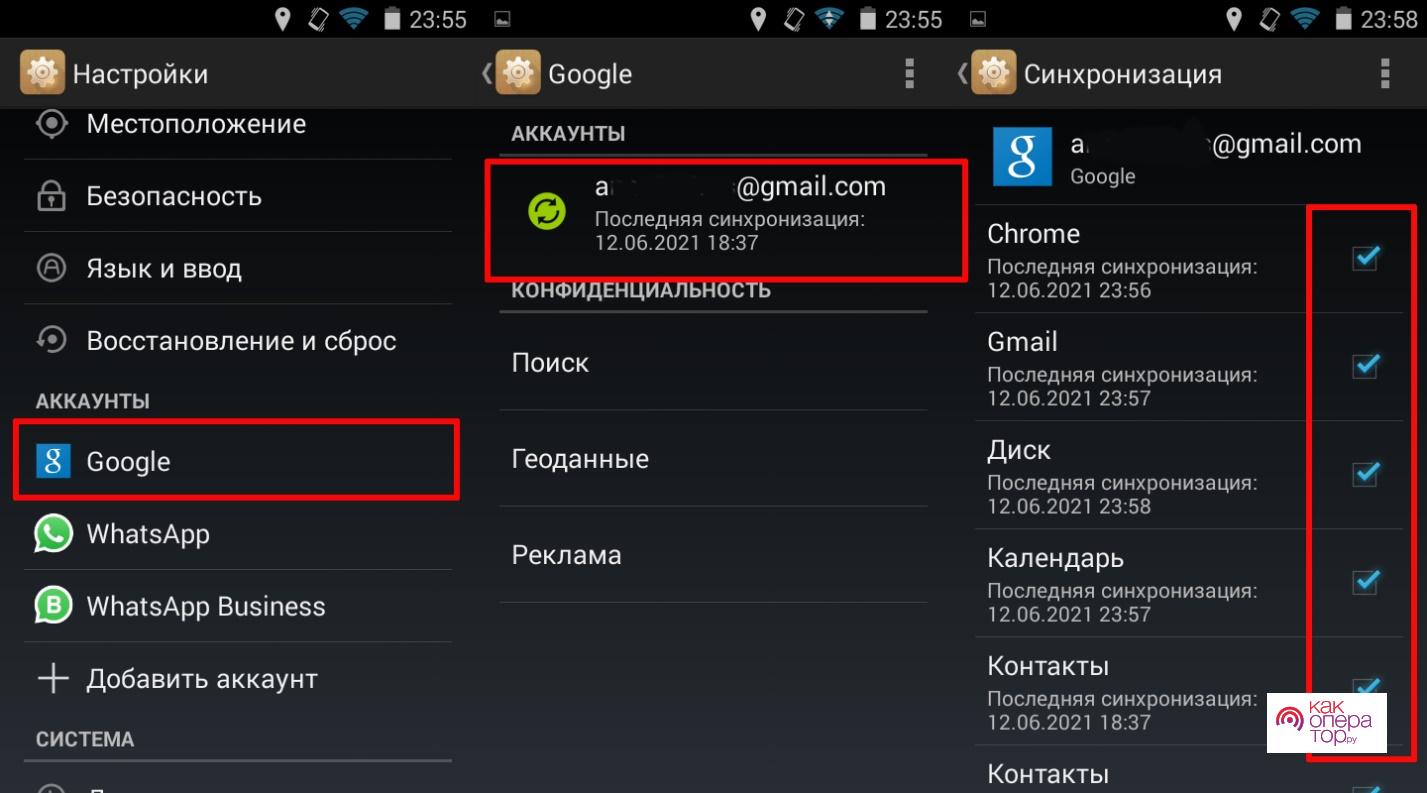
После отвязки синхронизации нужно удалить этот профиль с гаджета, при этом им можно будет пользоваться на других устройствах (телефонах, планшетах и ПК).
Для этого нужно:
- Вернутся в раздел с аккаунтами и выбрать нужный профиль.
- Нажать «Удалить» и подтвердить эту операцию.
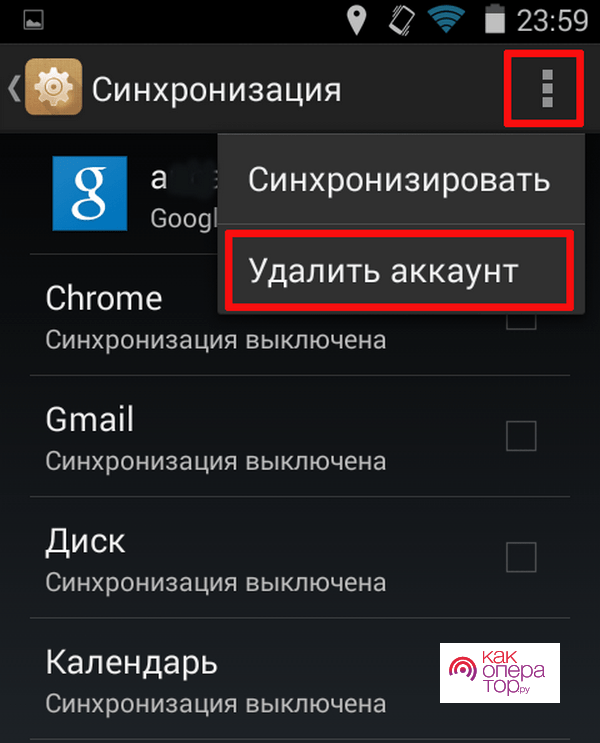
Для полного удаления всей информации, которая связана с отвязанным аккаунтом Гугл, необходимо еще очистить данные сервисов Google.
Для этого требуется:
- Открыть настройки аппарата, выбрать там пункт «Приложения».
- Найти в списке программ «Сервисы Google Play».
- Открыть «Хранилище», после чего очистите «Данные/Кэш».
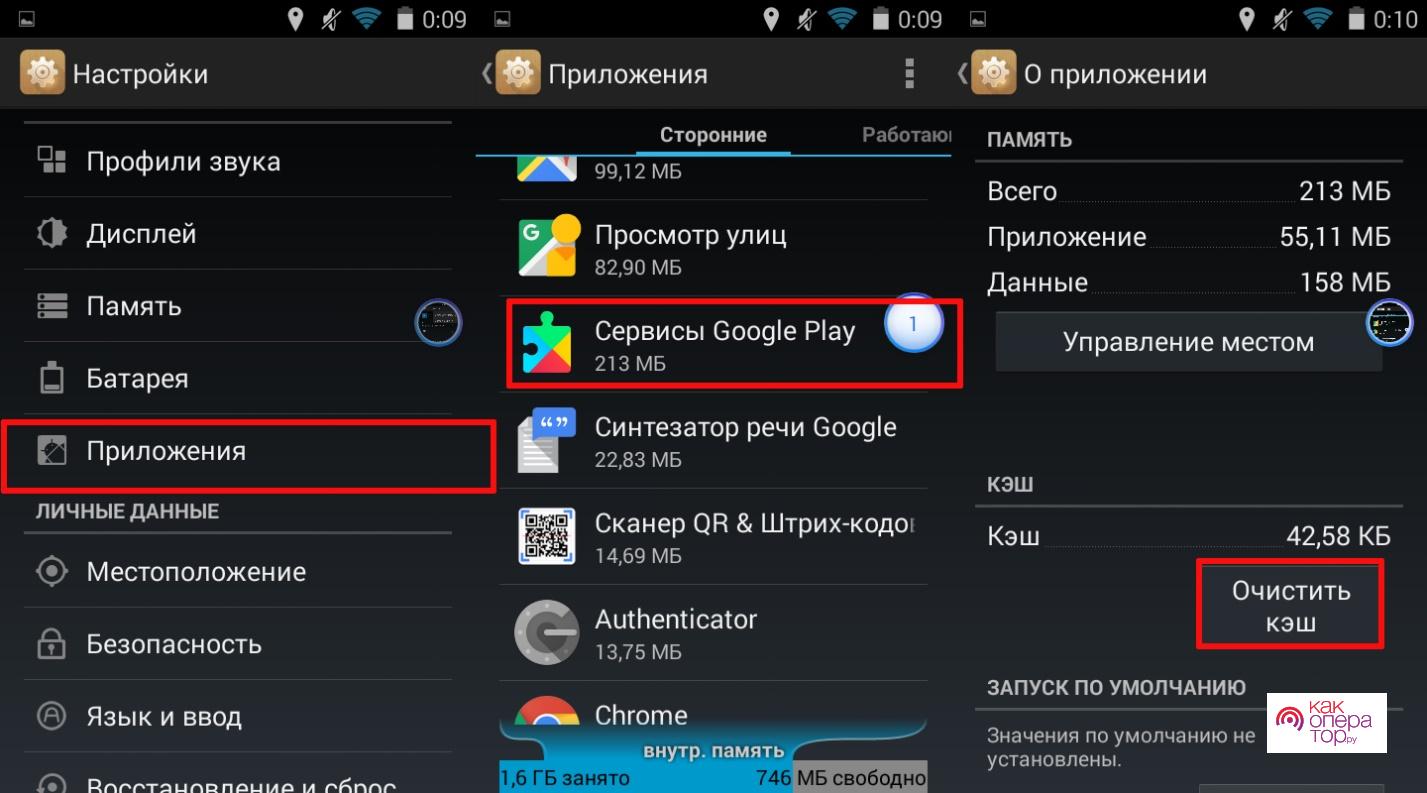
Название пунктов меню настроек может быть немного другим в зависимости от бренда и модели телефона, но эта инструкция считается общей для гаджетов на базе OS Android.
На сайте Google
В этом случае отвязку можно выполнить с помощью любого устройства. Например, с ПК. Нужно только знать логин и пароль от аккаунта. При утере последнего, его можно быстро восстановить с помощью ПК или другого мобильного устройства.
Для этого требуется открыть в интернет браузере сайт accounts.google.com, после чего выполнить следующие действия:
- Ввести данные для авторизации (логин и пароль) и нажать «Далее».
- Выбрать слева вкладку «Безопасность».
- Выбрать раздел «Ваши устройства».
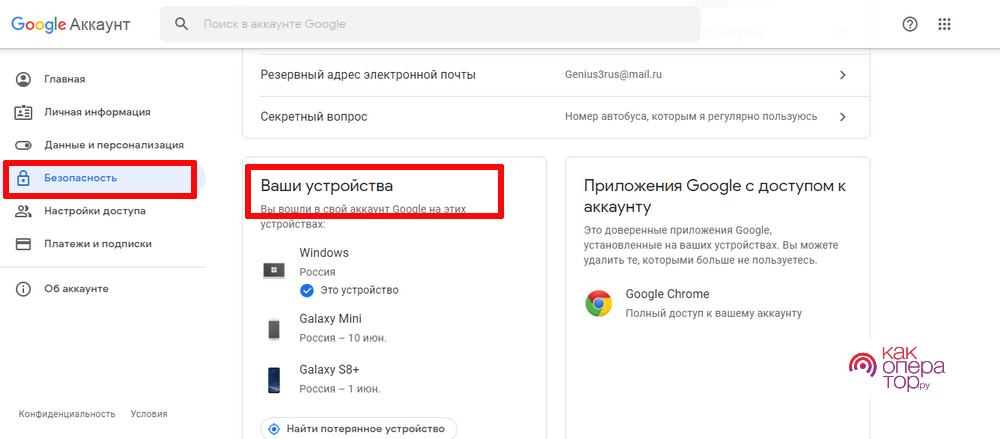
- Далее выбрать необходимый для отвязки гаджет, после чего нажать иконку с тремя точками. В нашем случае это Samsung Galaxy Mini.
- Затем в предложенных действиях нажать «Выйти».
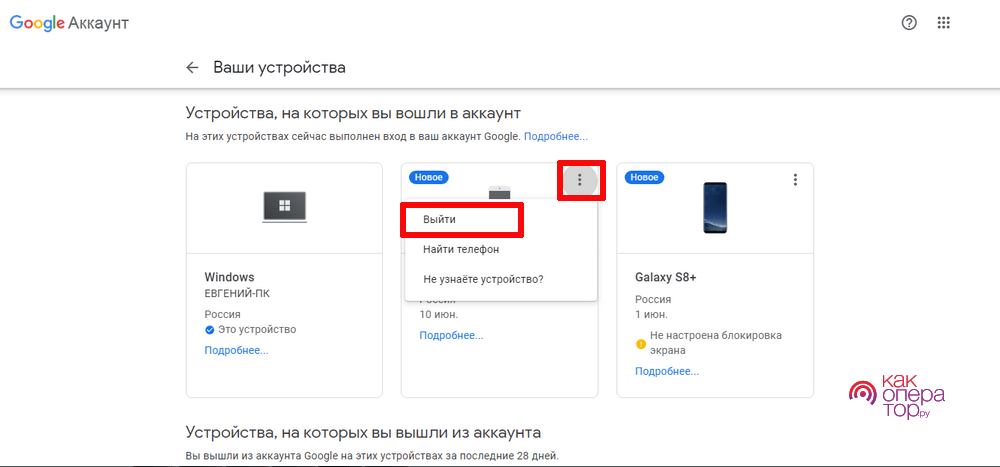
- Потом для отвязки выбранного телефона от учетной записи, нужно будет просто сменить пароль от нее. Дальше нужно подтвердить свои действия.
Полный сброс настроек до заводских
В зависимости от производителя смартфона пункты меню настроек смартфона могут отличаться, но мы разберем общую инструкцию сброса настроек Android устройства до заводских. Правда в результате Hard reset данные (контакты, мультимедиа файлы и документы) с внутренней памяти телефона удалятся, поэтому их нужно заранее перенести на карту памяти или скопировать на ПК.
С помощью настроек аппарата полный сброс Android гаджета выполняется так:
- Открываем настройки смартфона.
- Выбираем пункт «Восстановление и сброс».
- Далее нажимаем строчку «Сброс настроек».
- Затем подтверждаем действие нажатием на вкладку «Сбросить настройки устройства».
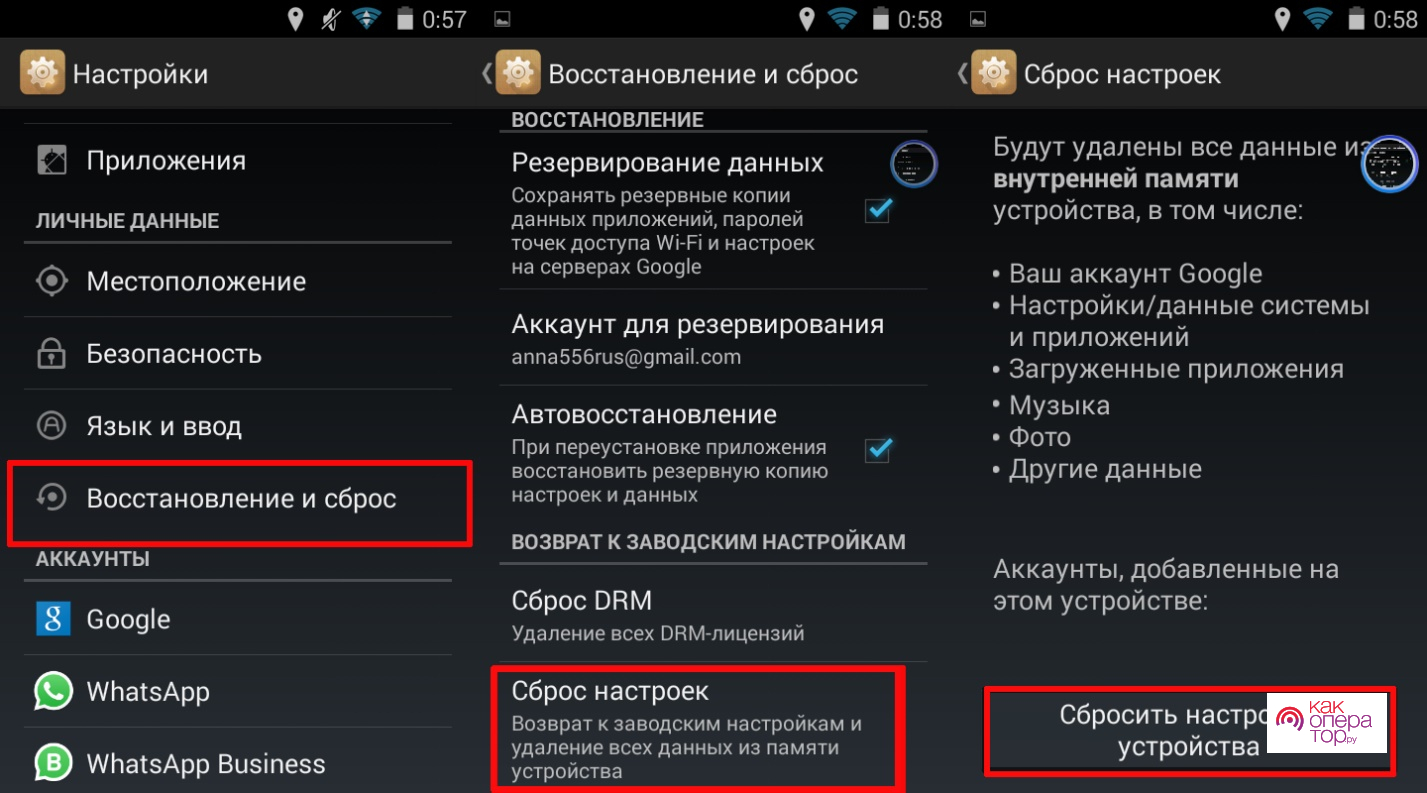
В результате этих действий телефон сбросится до заводского состояния, поэтому на нем не останется никаких следов прежней учетной записи.
Эта процедура занимает 2 — 10 мин, поэтому нужно заранее зарядить гаджет. После обнуления аппарат перезагрузится, после чего нужно задать настройки, как во время включения нового телефона.
Выход из учетной записи через смену пароля
Еще один довольно простой способ отвязки учетной запись Гугл без потери данных. Сначала регистрируем новый аккаунт через web-браузер. Потом опять же с помощью интернет обозревателя меняем пароль от старой учетки.
После изменения пароля, сразу же при первой попытке гаджета синхронизировать данные с сервисами, на экране появится приглашение ввести пароль от учетной записи или сменить ее новой. Необходимо указать данные новой учетной записи, таким образом, вы выйдете из старого аккаунта на устройстве и сможете его удалить.
Если синхронизация автоматически после этого не начнется, то в настройках учетки нужно ее активировать. В дальнейшем она будет нормально работать, поэтому на серверах компании Гугл будут своевременно обновляться все ваши данные.
Какие данные удалятся при отвязке аккаунта
Когда пользователь отключает аккаунт Google на телефоне, то будет утерян прогресс на сервисе Play Игры. Также перестанут учитываться достижения в утилите Google Fit. Кроме того, удалятся учетные записи во всех сервисах компании Google.
Правда нужно помнить, что в результате отвязки аккаунта от гаджета данные с сервера Гугл не удалятся. Они будут восстановлены на смартфоне после того, как вы снова войде в свою учетную запись на этом или другом аппарате.
Как удалить аккаунт Google полностью
Если требуется полностью отвязать и удалить аккаунт (профиль пользователя), то нужно учитывать, что восстановить его потом не получится. Правда в течение 2-3 недель после удаления его еще можно будет восстановить.
Для удаления профиля необходимо придерживаться следующего алгоритма действий:
- Открыть в браузере адрес — account.google.com, после чего авторизоваться в системе.
- Нажать свой аватар в правом верхнем углу.
- Нажать вкладку «Управление аккаунтом Google».
- Выбирать вкладку «Данные и персонализация».
- Выбрать последовательно «Скачивание, удаление и планирование» → «Удаление сервиса или аккаунта».
- Найти опцию «Удаление аккаунта Google» и нажать вкладку «Удалить аккаунт».
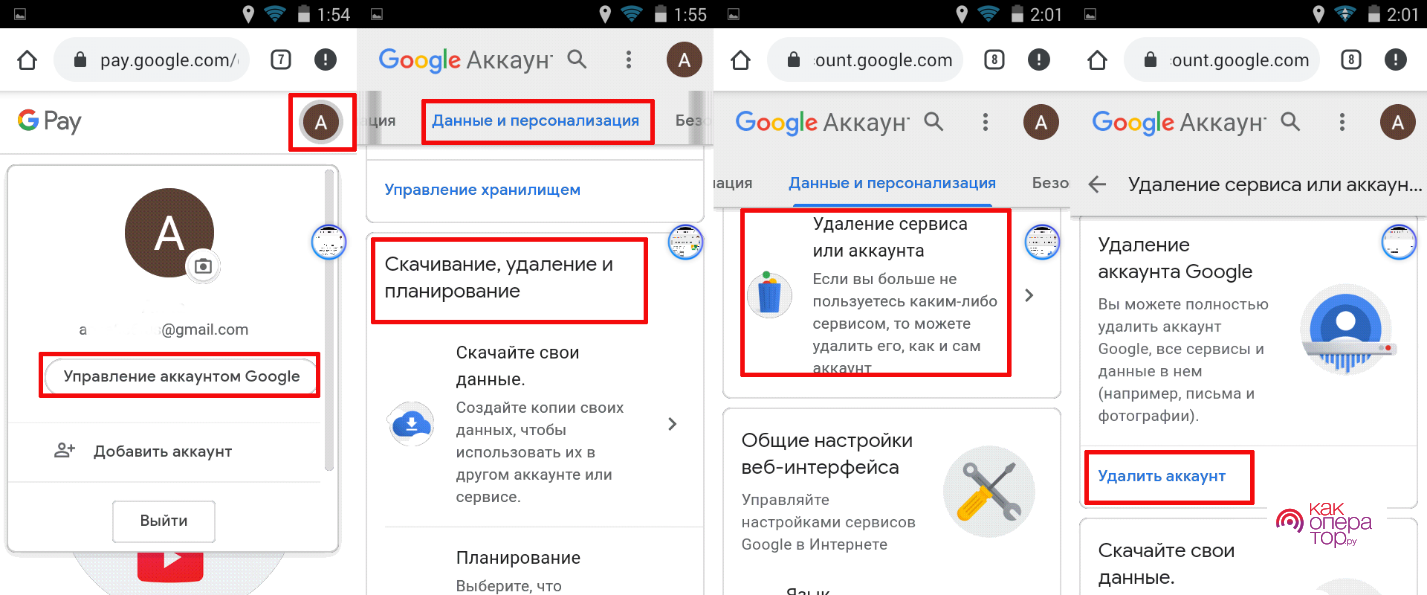
- Потом нужно ввести пароль от учетки для подтверждения того, что вы являетесь его владельцем.
- Потом необходимо внимательно прочесть системное предупреждение на дисплее.
После полного удаления учетной записи будут утеряны: все электронные письма вместе с почтовым ящиком, пользовательская информация с Ютуба вместе с подписками, покупки и списки ваших приложений в Google Play, все данные синхронизации в браузере Chrome, данные ваших аккаунтов на различных сайтах, которые были привязаны к этой почте и т.д. Поэтому перед удалением учетки нужно хорошо подумать и сделать окончательный выбор.
Что делать, если аккаунт не удаляется
Бывают такие случаи, когда отвязать и удалить учетную запись не получается. Это происходит из-за многих причин. Некоторые из них разобраны в нижней таблице.

Александр
Мастер по ремонту гаджетов
Задать вопрос
Нет надежного соединения с интернетом. Если для выхода в глобальную сеть вы используете мобильную связь или точку доступа с 3G или 4 G модемом, то с удалением аккаунта может возникнуть проблема. Это связано с тем, что плохое соединение с сервером Гугл не позволяет данным обновиться в полном объеме.

Для выполнения данной операции требуется более стабильная связь или другой провайдер.
Не выполнен вход в аккаунт или его пароль изменен.

Нужно восстановить пароль с помощью привязанного к аккаунту номера телефона или email.
Перебои на сервере Google. Это случается крайне редко, но иногда происходит. Из-за этого выполнить что-либо с учетной записью временно не получиться. Такого практически не бывает, соответственно причина скорее всего кроется в чем-то другом.

Если все же перебои в работе Goggle возникли, нужно просто немного подождать. Работу сервисов быстро восстановят.
Можно ли восстановить аккаунт Google
Если вы захотите восстановить удаленную учетку, то это можно сделать в течение 2-3 недель. Для этого требуется перейти на страницу, ввести название электронной почты и пароль от нее. Затем нужно нажать «Далее».
Через некоторое время вы увидите уведомление, что восстановление прошло успешно. Теперь можно пользоваться всеми возможностями аккаунта Гугл (Yotube, Google Диск, Play Маркет, Gmail и т.д.) и привязать его к любому телефону с OS Android независимо от версии.
В целом отвязать и удалить учетную запись Гугл несложно, причем это можно сделать несколькими способами, которые были подробно разобраны в этой статье. Вне зависимости от выбранного вами способа, главное сохранить все важные данные и все делать по инструкции. Удаленно отвязать любое устройство от аккаунта Гугл можно с помощью ПК, причем это под силу сделать даже ребенку.
